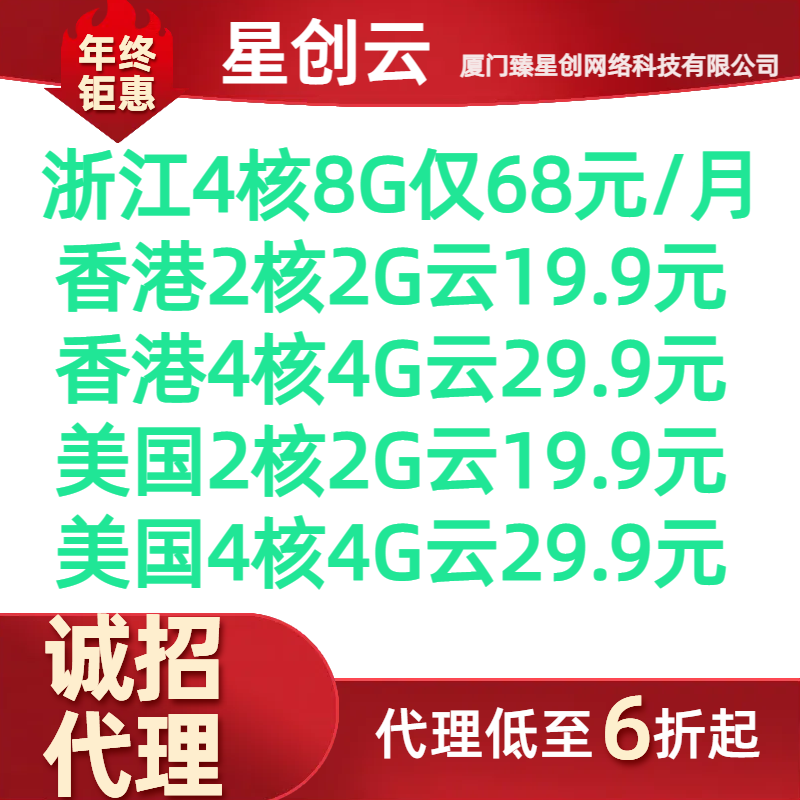挂载磁盘教程
以下命令为一键自动挂载磁盘!
输入命令后提示是否挂载,输入 y 回车
等待约1分钟,磁盘挂载成功后
Centos系统请使用以下命令:
Ubuntu系统请使用以下命令:
Debian系统请使用以下命令:
说明:以下教程是以未安装宝塔及无数据的数据盘基础上编写 如已安装宝塔或数据盘含有数据切勿使用此教程
本文中的磁盘/dev/sdb为笔者测试服务器上的命名,在您的服务器中可能是/dev/xdb、/dev/vdb、/dev/xvdb等等
请根据实际情况进行修改
1、创建挂载目录(www为宝塔默认安装目录)
![]()
2、确认是否没有分区的磁盘,如下图,没有分区的磁盘是/dev/sdb,在您的服务器中可能是/dev/vdb,请注意按照实际名称修改
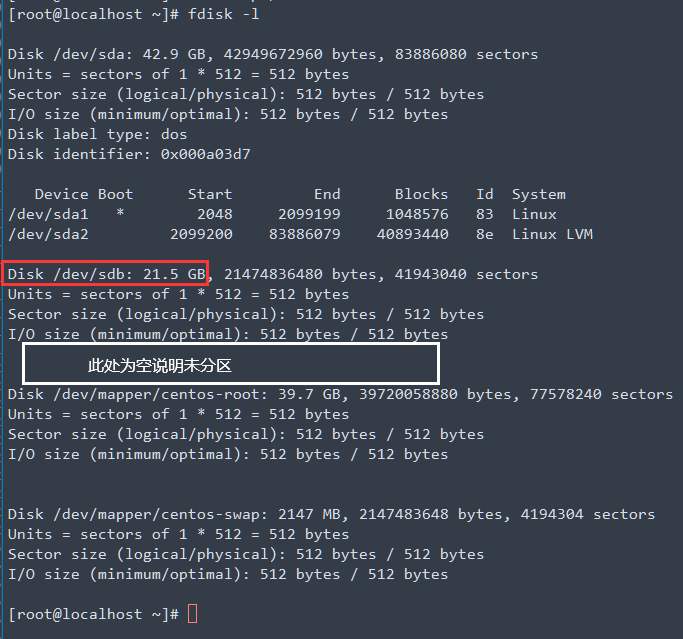
3、为磁盘分区,若已分区,可跳过
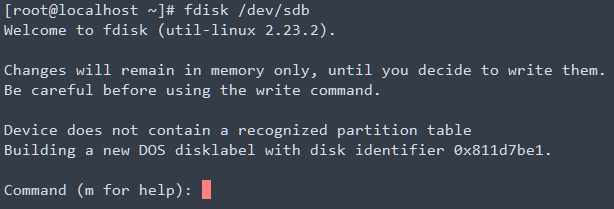
4、输入n开始创建分区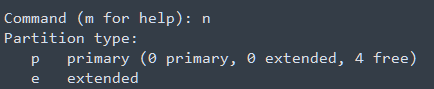
5、输入p创建主分区
6、选择分区号 输入1
7、输入分区开始位置,直接回车
8、输入分区结束位置,直接回车
9、输入wq 回车退出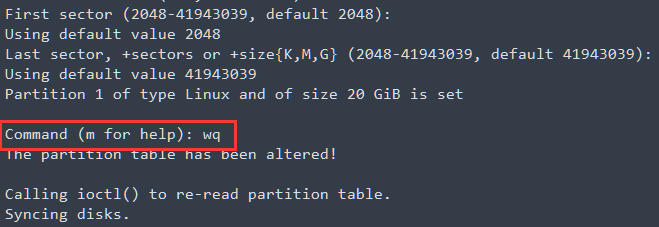
10、检查是否分区成功(带有sdb1/vdb1/xvb1说明成功)
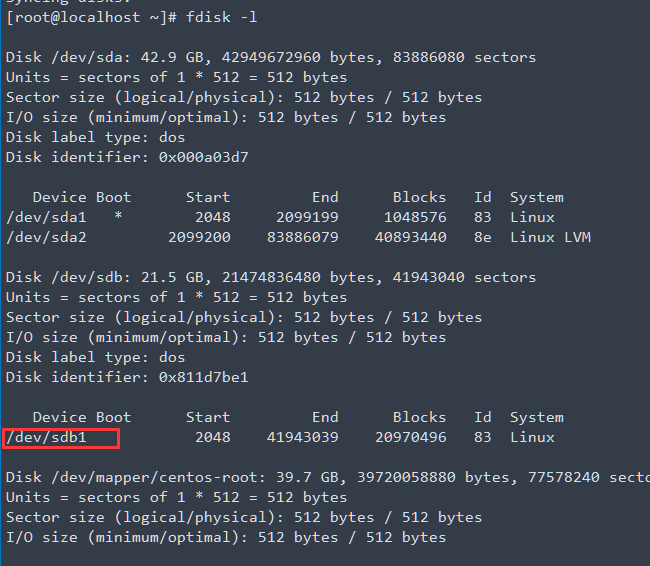
11、格式化分区,这里输入看到的磁盘加分区号 如下图为/dev/sdb1 已格式化的可跳过
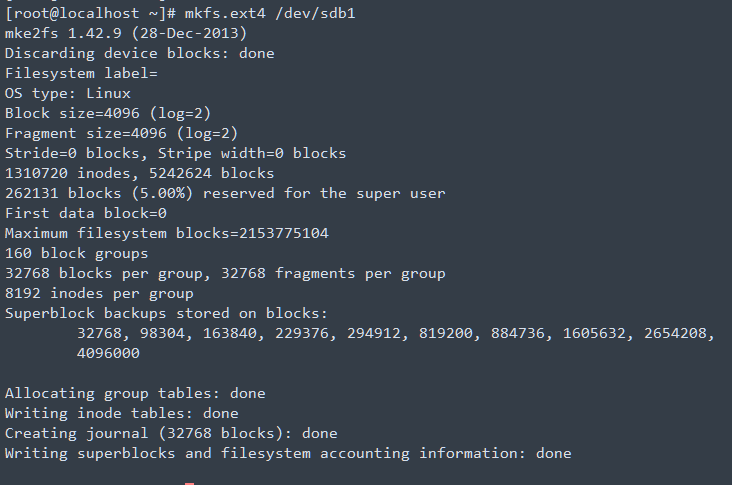
12、将分区挂载信息添加到配置文件/etc/fstab中,实现开机/重启自动挂载

13、重新挂载所有分区

14、检查是否挂载成功
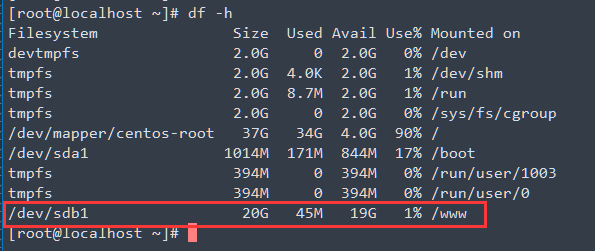
挂载后即可安装面板